VSCodeを使って、DataFrameの内容をきれいに表示する方法です。
はじめに
DataFrameを使っていると、中身を確認したくなることがよくあります。
ですが、print()で出力すると途中が省略されるし、optionで全部表示する設定をするのも面倒です。
そして、一番DataFrameの見たくなるのはデバッグ中だと思います。
データ整形した結果を見たいとか、ループ中の状態の変遷を見たいとかがあると思います。
VSCodeのpython拡張には、その悩みを解決してくれるツールが同梱されています。
それが、DataViewerになります。
環境
- VSCode
- python拡張要
- python 3.11.0
使用するライブラリ
- pandas
パッケージのインストール方法についてはこちら
DataViewerを使ってみる
使い方
DataViewerはpythonのデバッグ中に使用可能です。
なので、DataFrameのインスタンスを作って、ブレークポイントをはっておきます。
コードはシンプルに以下で試します。
import pandas as pd import seaborn from IPython.display import display df = seaborn.load_dataset("titanic") display(df)
※seabornはサンプルデータを取得するためのおまけです。
上記の6行目にブレークポイントを設定しデバッグ実行します。
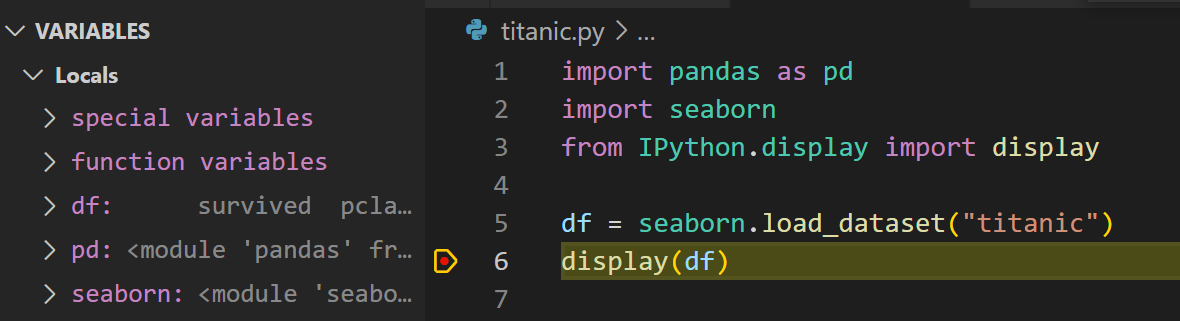
止まったら、左側の変数のうちDataFrame型の変数dfを選択してコンテキストメニューを表示します。
そうすると、View Value in Data Viewerのメニューがあるのでこれを選択したらOKです。
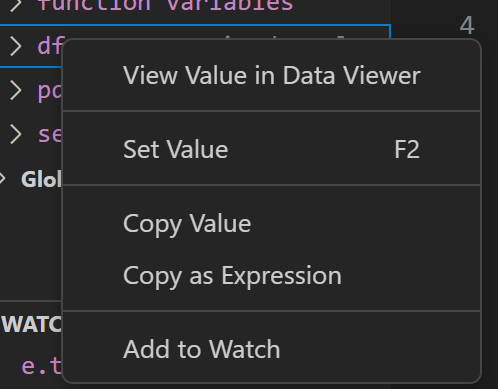
表示結果
表示された結果は、以下のようになります。
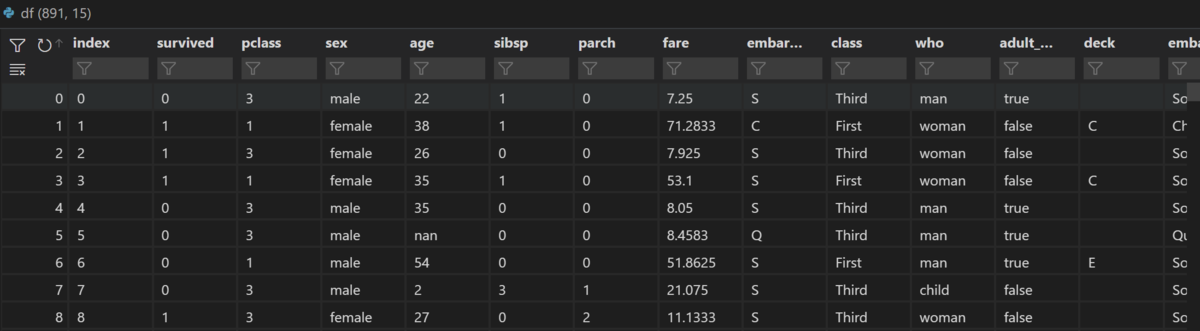
Excelのような表形式で全体が見やすく新しいタブで表示されました。
列のソートやフィルタも簡単に実行できます。
おしまい
この機能を知ってから、デバッグが大幅に捗るようになりました。
データ解析をもっと研究していこうと思います。
